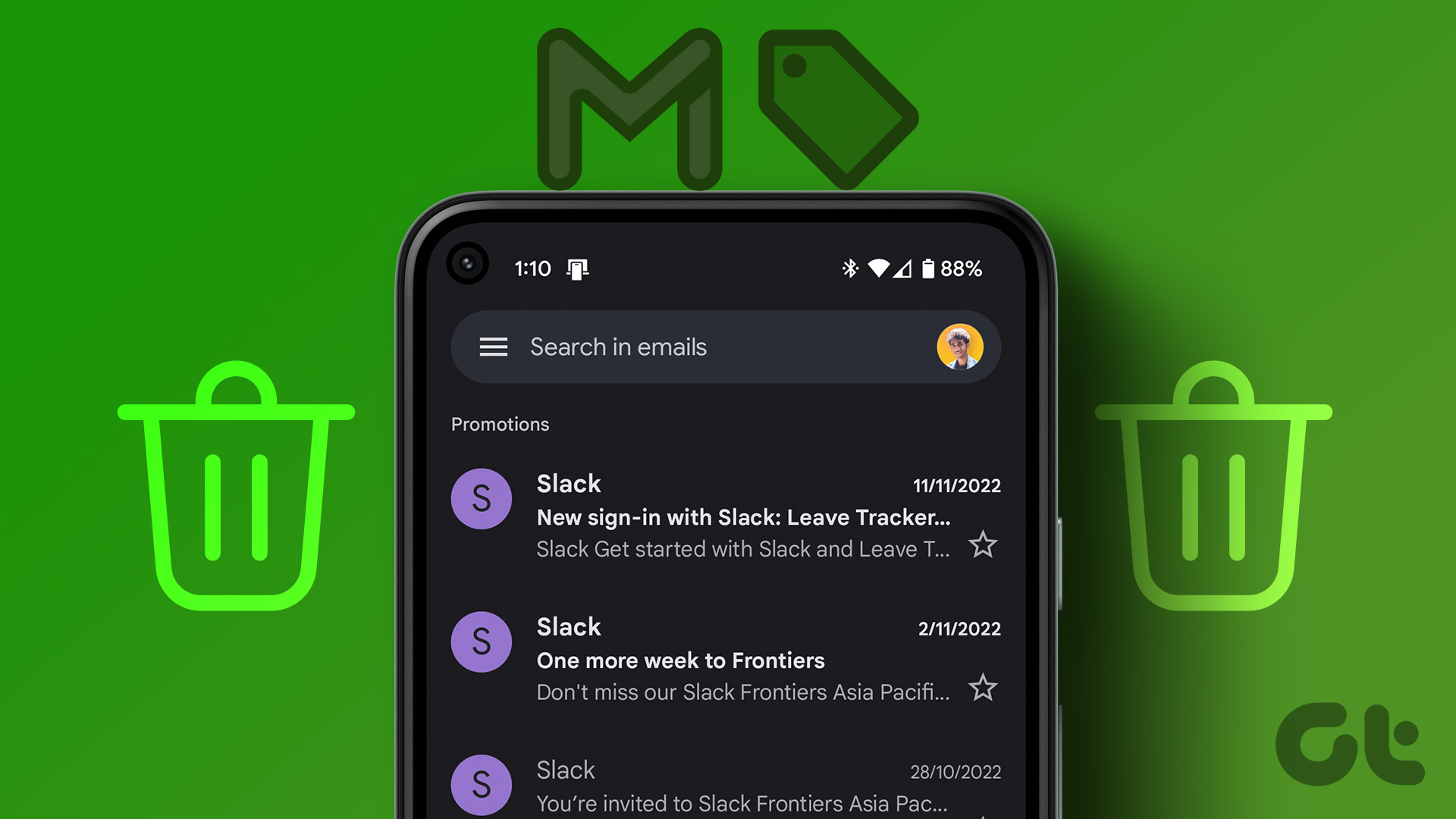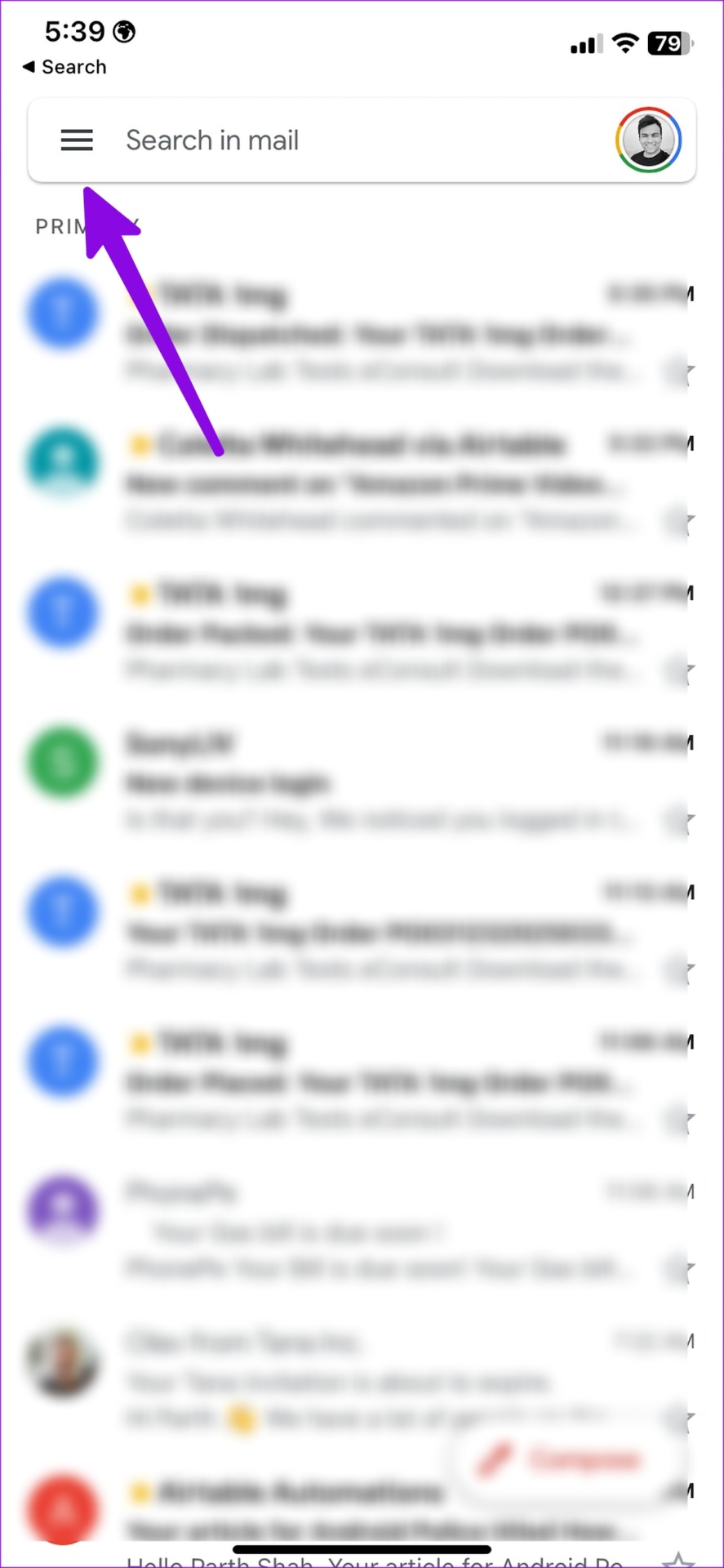نحوه حذف تمام ایمیل های تبلیغاتی در جیمیل
جیمیل یک فیلتر عالی برای بررسی همه ایمیل های تبلیغاتی غیر ضروری از یک منو ارائه می دهد. در حالی که این صندوق ورودی اصلی شما را بدون هرزنامه نگه می دارد، منوی تبلیغات به طور قابل توجهی در طول زمان پر می شود. در اینجا نحوه حذف همه ایمیل های تبلیغاتی در Gmail آورده شده است.
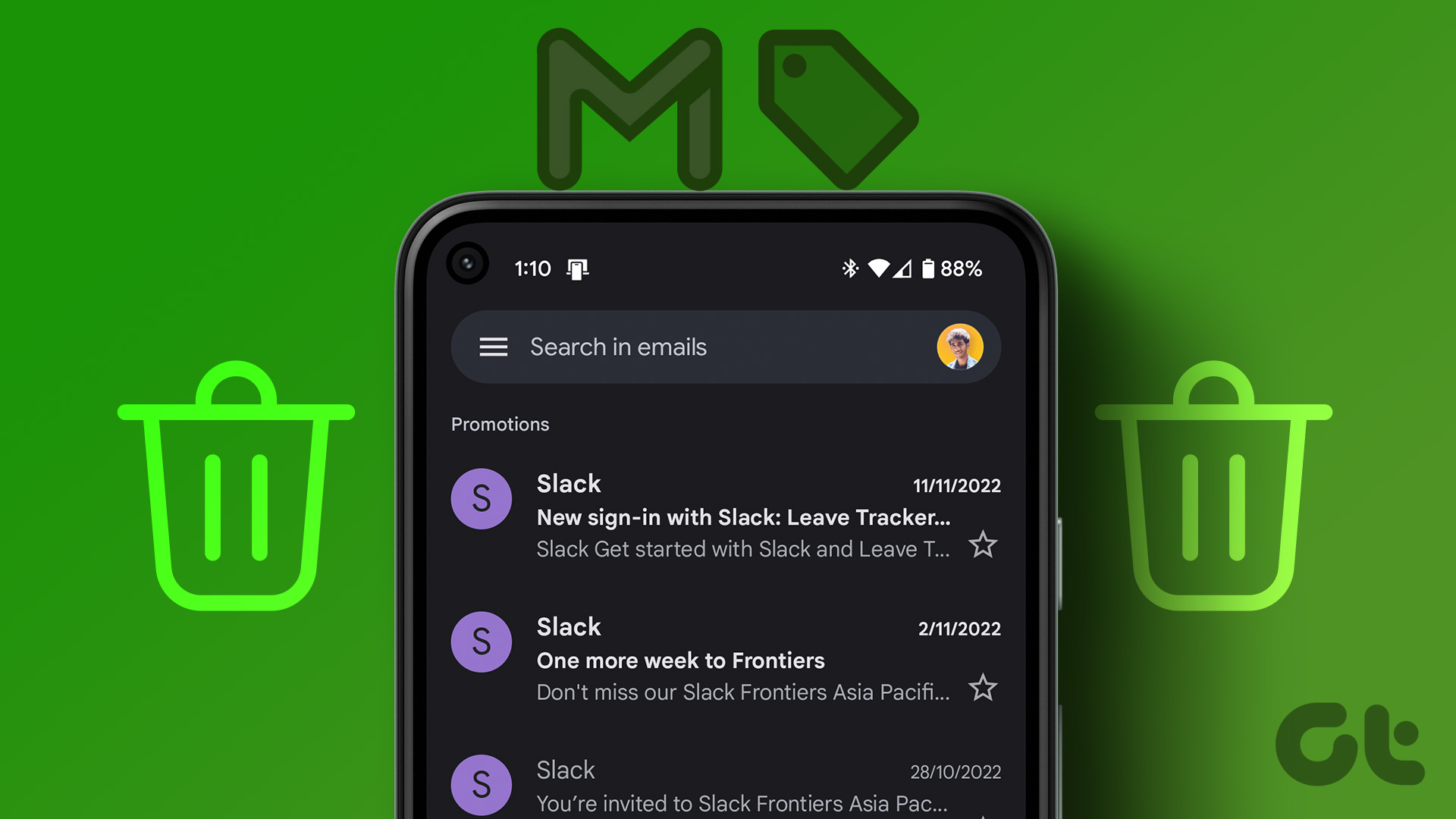
فضای ذخیره سازی جیمیل نیز در این مورد به حساب می آید فضای گوگل درایو. اگر فضای Drive کم است، میتوانید ایمیلهای نامربوط را در Gmail حذف کنید و فضای ذخیرهسازی گرانبها را پس بگیرید. میتوانید ایمیلهای تبلیغاتی را در وب Gmail حذف کنید یا از برنامههای تلفن همراه برای انجام کار استفاده کنید. همچنین ترفندی برای حذف خودکار ایمیلهای غیرضروری نشان خواهیم داد. بدون هیچ مقدمه ای، بیایید شروع کنیم.
ایمیل های تبلیغاتی را در جیمیل فعال کنید
اگر تب تبلیغات را در جیمیل غیرفعال کرده اید، از مراحل زیر برای فعال کردن فیلتر حساب خود استفاده کنید.
مرحله ۱: وب سایت Gmail را در یک مرورگر وب باز کنید و با جزئیات حساب Google خود وارد شوید.
گام ۲: روی چرخ دنده تنظیمات در گوشه بالا سمت راست کلیک کنید.

مرحله ۳: دکمه رادیویی را در کنار Default انتخاب کرده و منو را ببندید.

اکنون می توانید تب تبلیغات را در صفحه اصلی جیمیل مشاهده کنید. اکنون که ایمیل های تبلیغاتی را از حساب جیمیل خود فیلتر کرده اید، زمان حذف آنها فرا رسیده است.
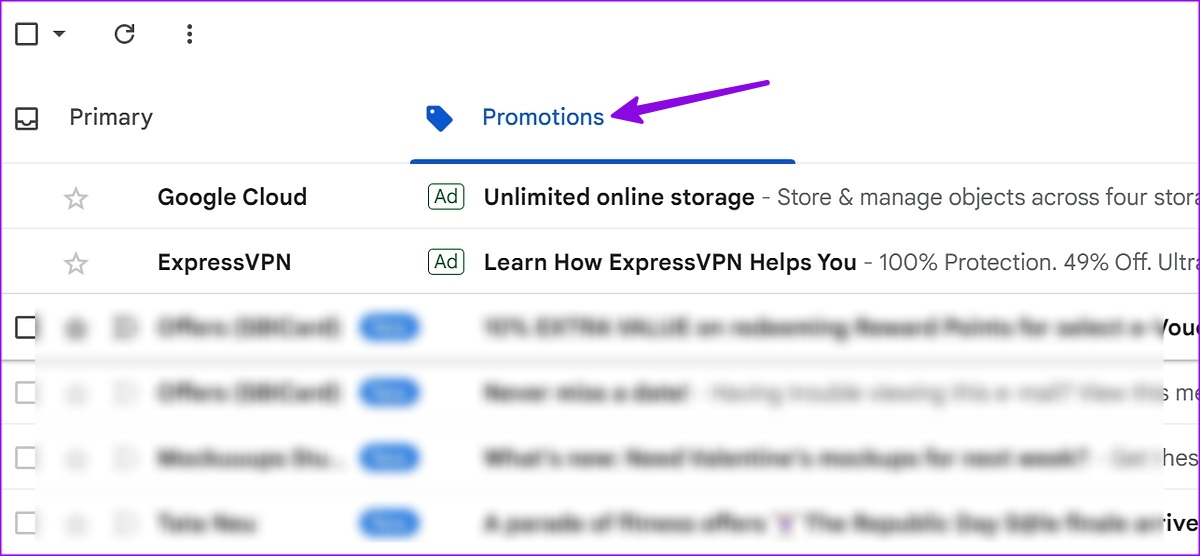
کاربران تلفن همراه می توانند با استفاده از مراحل زیر، تبلیغات را فعال کنند.
مرحله ۱: برنامه Gmail را اجرا کنید و روی منوی همبرگر در گوشه بالا سمت چپ ضربه بزنید.
گام ۲: تنظیمات را باز کرده و سفارشی سازی صندوق ورودی را انتخاب کنید.
مرحله ۳: «دستههای صندوق ورودی» را انتخاب کنید.
مرحله ۴: کلید کنار «تبلیغات» را روشن کنید.
تمام ایمیل های تبلیغاتی را در جیمیل حذف کنید
با استفاده از مراحل زیر می توانید تمام ایمیل های تبلیغاتی را حذف کنید.
مرحله ۱: از وب سایت Gmail در یک مرورگر دیدن کنید و به تب تبلیغات بروید.

گام ۲: روی علامت تیک در بالا کلیک کنید.
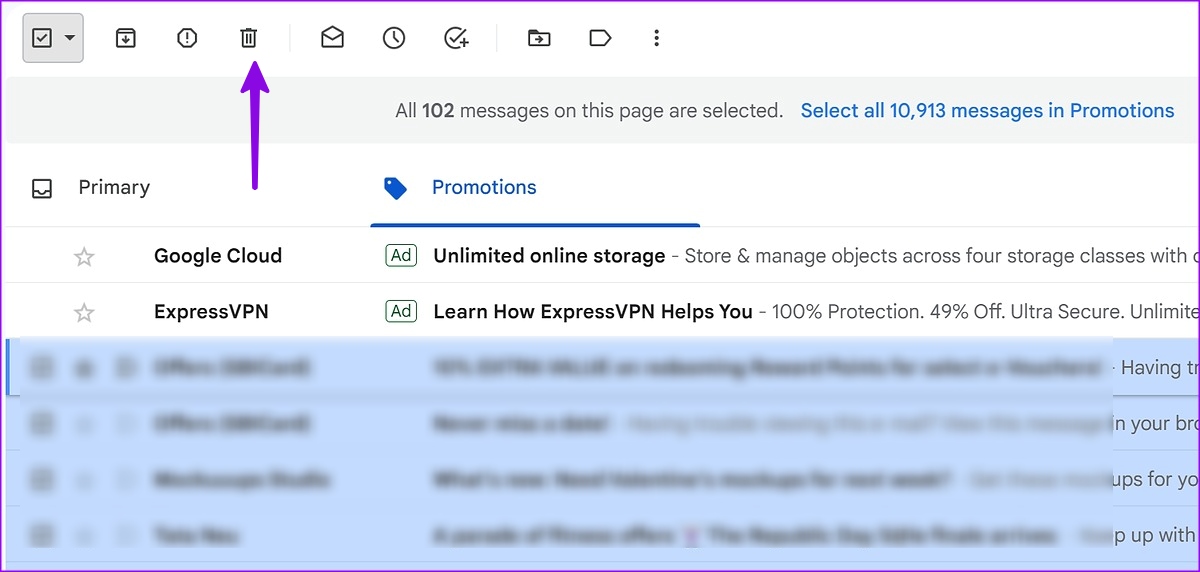
مرحله ۳: نماد حذف را در بالا انتخاب کنید و آماده هستید.
مرحله ۴: سطل زباله را از نوار کناری سمت چپ انتخاب کنید.

مرحله ۵: روی علامت مشابهی در بالا کلیک کنید و Delete forever را انتخاب کنید.

ایمیل های تبلیغاتی را در برنامه های موبایل جیمیل حذف کنید
میتوانید ایمیلهای تبلیغاتی را از برنامههای تلفن همراه Gmail نیز حذف کنید. از آنجایی که جیمیل از رابط کاربری یکسانی در اندروید و آیفون استفاده می کند، مراحل زیر در هر دو پلتفرم کار خواهند کرد.
مرحله ۱: برنامه جیمیل را در گوشی خود باز کنید.
گام ۲: منوی تبلیغات را در بالا انتخاب کنید.
مرحله ۳: روی تصویر حساب در کنار هر ایمیل نامربوط ضربه بزنید. همین کار را برای همه اینگونه ایمیل ها تکرار کنید.
مرحله ۴: نماد حذف را در بالا انتخاب کنید و آنها را به Bin منتقل کنید.
مرحله ۵: به صفحه اصلی Gmail برگردید و روی منوی همبرگر در گوشه بالا سمت چپ ضربه بزنید. Bin را انتخاب کنید.
مرحله ۶: Gmail به طور خودکار موارد موجود در سطل را برای بیش از ۳۰ روز حذف می کند. برای پاک کردن فضا، میتوانید روی ‘Empty bin now’ ضربه بزنید.
برخلاف وب Gmail، نمیتوانید همه ایمیلهای تبلیغاتی را بهطور همزمان انتخاب کنید. شما باید هر ایمیل را به صورت جداگانه انتخاب کرده و Delete را بزنید.
حذف خودکار ایمیل های تبلیغاتی در جیمیل
اگر یک سرویس آنلاین خاص هر روز دهها ایمیل تبلیغاتی را برای شما ارسال میکند، میتوانید اشتراک آنها را لغو کنید. اگر در لغو اشتراک با مشکل مواجه شدید، از مراحل زیر برای حذف خودکار چنین ایمیلهایی در Gmail استفاده کنید.
مرحله ۱: از Gmail در یک مرورگر وب بازدید کنید.
گام ۲: به تب تبلیغات بروید.
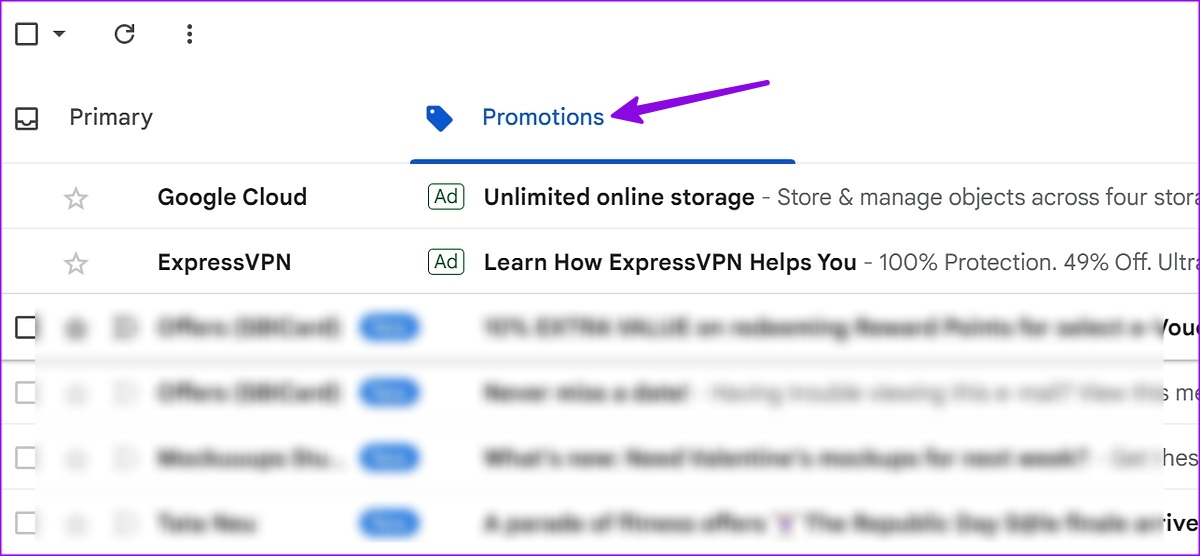
مرحله ۳: یک ایمیل باز کنید
مرحله ۴: روی منوی More در گوشه سمت راست بالا کلیک کنید.
مرحله ۵: «فیلتر کردن پیامهای این چنینی» را انتخاب کنید.
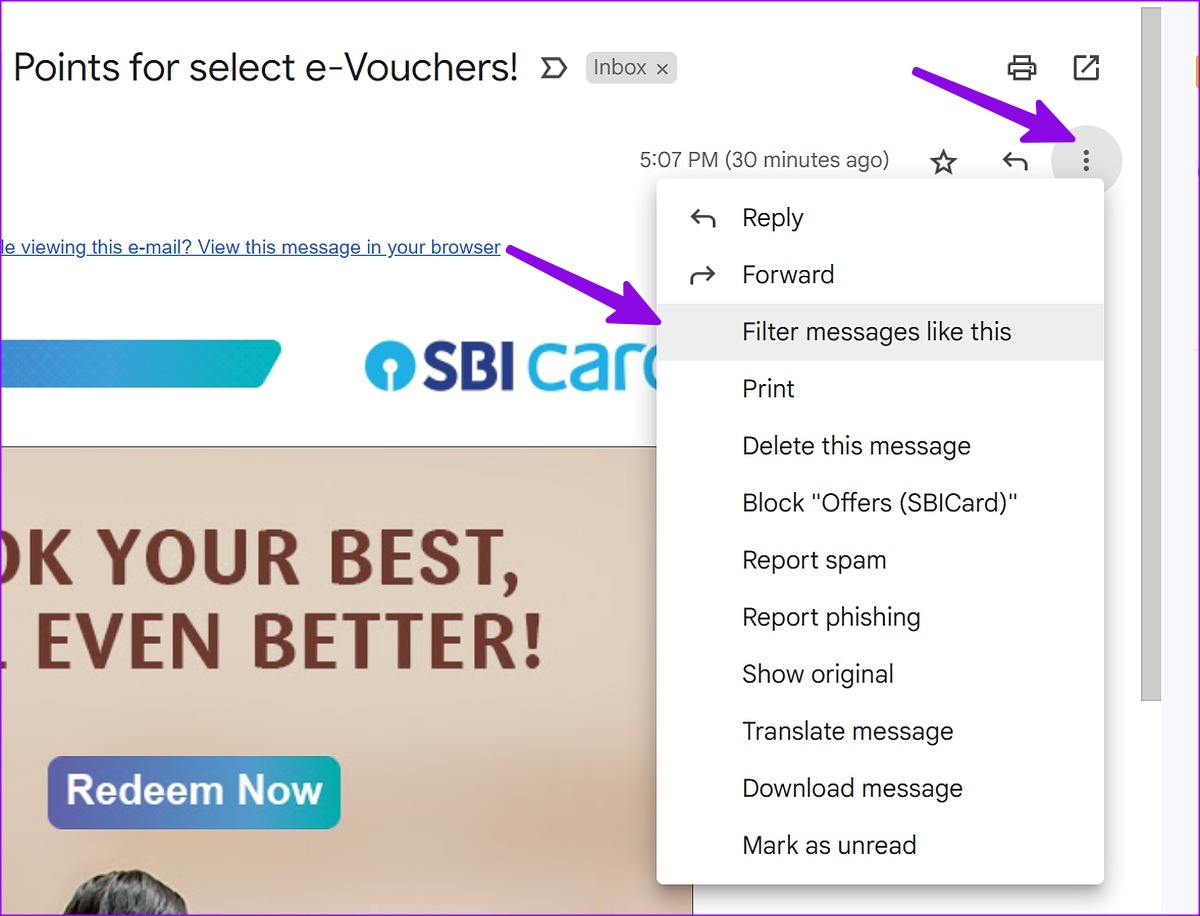
مرحله ۶: منوی فیلتر باز می شود. روی ایجاد فیلتر کلیک کنید.

مرحله ۷: تیک کنار “حذف آن” را فعال کنید و یک فیلتر ایجاد کنید.

شما می توانید قوانین مشابهی را برای همه این ایمیل های تبلیغاتی ایجاد کنید. حتی می توانید کلمات و عباراتی را برای حذف خودکار ایمیل های ناخواسته از صندوق ورودی خود اضافه کنید. امکانات در اینجا بی پایان است.
برای ایجاد چنین قوانینی از وب Gmail استفاده خواهید کرد. برنامههای تلفن همراه Gmail هنوز از قوانین پشتیبانی نمیکنند.
ایمیلهای تبلیغاتی برتر را در Gmail جمع کنید
هر ایمیلی در تب تبلیغات بی ربط نیست. ممکن است تخفیفها و اطلاعیههای سودآوری برای شما داشته باشد. Gmail گزینهای برای بستهبندی ایمیلهای تبلیغاتی برتر در تبلیغات ارائه میدهد. در اینجا چیزی است که شما باید انجام دهید.
مرحله ۱: به وب جیمیل سر بزنید.
گام ۲: روی چرخ دنده تنظیمات در گوشه بالا سمت راست کلیک کنید.

مرحله ۳: “مشاهده همه تنظیمات” را انتخاب کنید.

مرحله ۴: به برگه «صندوق ورودی» بروید.
مرحله ۵: علامت تیک کنار «بستهبندی ایمیلهای تبلیغاتی برتر در تبلیغات» را فعال کنید.

اکنون میتوانید همه ایمیلهای مهم را در قسمت تبلیغاتی بالا بررسی کنید. شما به طور تصادفی پیام های مرتبط را از برگه تبلیغات حذف نخواهید کرد.
صندوق ورودی جیمیل خود را تمیز کنید
ایمیل های تبلیغاتی که بخش عمده ای از فضای ذخیره سازی Gmail را اشغال می کنند هرگز مطلوب نیستند. میتوانید از ترفندهای بالا استفاده کنید و ایمیلهای تبلیغاتی را در کمترین زمان ممکن حذف کنید.